Win10病毒防护总是误报怎么办?Win10病毒误报的处理办法
分类:win10教程 2021-09-05
导读: Win10病毒防护总是误报怎么办?Win10病毒误报的处理办法--在使用Win10专业版时会下载很多需要的应用,那么电脑在下载完应用后总会出现病毒误报的情况,这是怎么一回事呢?对于Win10病毒防护总是误报这一问题,小编就给大家带来这个问题的解决办法。 处理方法如下:...
在使用Win10专业版时会下载很多需要的应用,那么电脑在下载完应用后总会出现病毒误报的情况,这是怎么一回事呢?对于Win10病毒防护总是误报这一问题,小编就给大家带来这个问题的解决办法。
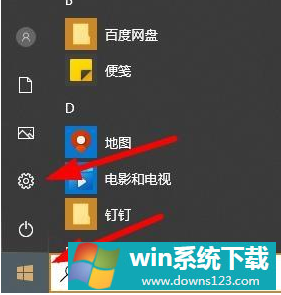
处理方法如下:
1、点击左下角开始,随后选择“设置”点击进入;
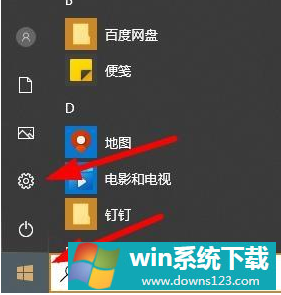
2、在设置中打开“更新和安全”;
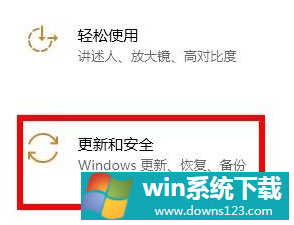
3、点击左侧的“windows安全中心”点击右侧的“打开windows安全中心”;
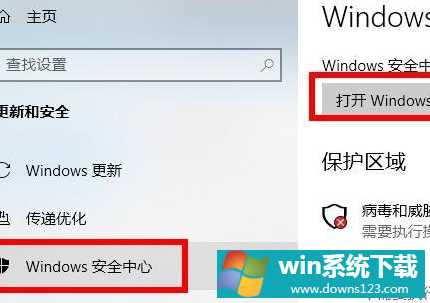
4、在“安全性概览”下面点击“病毒和威胁防护”;
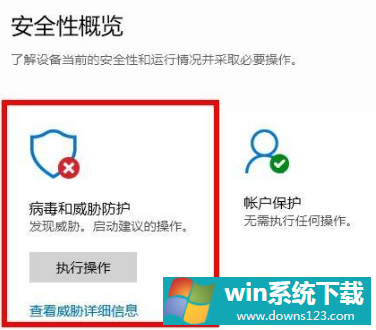
5、进入后点击下方的“管理设置”;
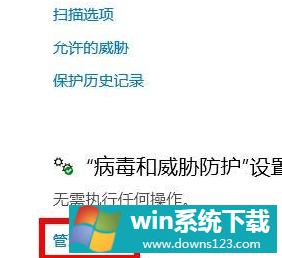
6、可以看到实施保护和云提供保护下面的开关是打开的;
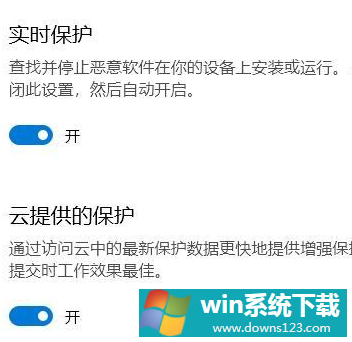
7、将其关闭即可。
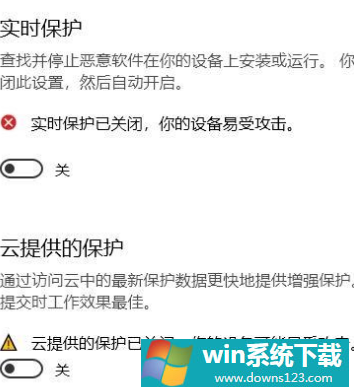
关于win10病毒误报的处理办法就为大家分享到这里啦,有遇到相同情况的可以按照上面的方法来解决哦。


